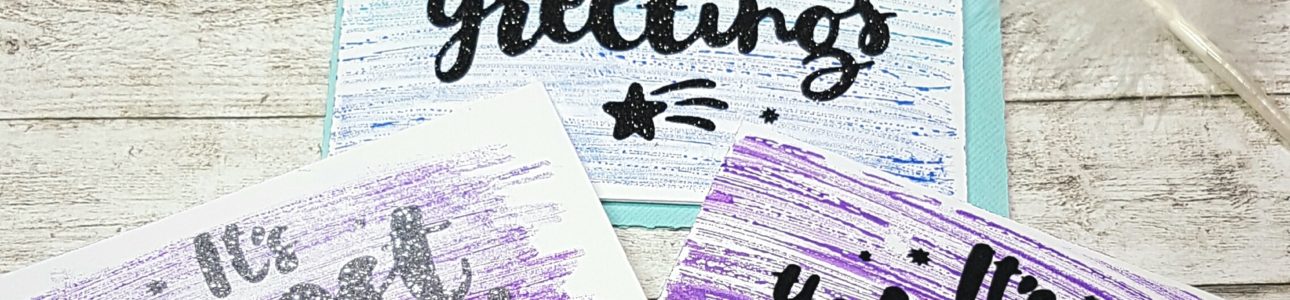Mit dem Wölbungswerkzeug kann man also Wölbungen im Silhouette Studio machen. Wow, good to know. 🥳
Aber wofür braucht man denn überhaupt Wölbungen? 🤔
Hier zwei vorher-nachher Beispiele, die mit diesem Tool entstanden sind:

Wie du siehst, kann man das Warp Tool auf Texte, aber auch auf Formen anwenden. So kannst du Elemente ganz nach deinen Wünschen "verzerren" und in spezielle Formen bringen.
Wie es funktioniert:
Erstmal brauchst du die Designer Edition, denn erst ab dieser ist das Tool freigeschaltet. Wir empfehlen grundsätzlich jedem, sich die Designer Edition anzuschaffen, damit hast du auch auch sonst viele praktische Funktionen, die dir das Plotten einfacher machen. Hier gibt es eine Vergleichsliste von Silhouette, da kannst du nachlesen welche Version was genau kann.
Wenn du die Designer Edition bereits hast, lade dir dein gewünschtes Element auf den Arbeitsbereich oder schreibe einen Text. Ich habe hier den Namen meines kleineren Sohnes gewählt. Die Warp Funktion verbirgt sich am rechten Bildschirmrand, recht weit unten.
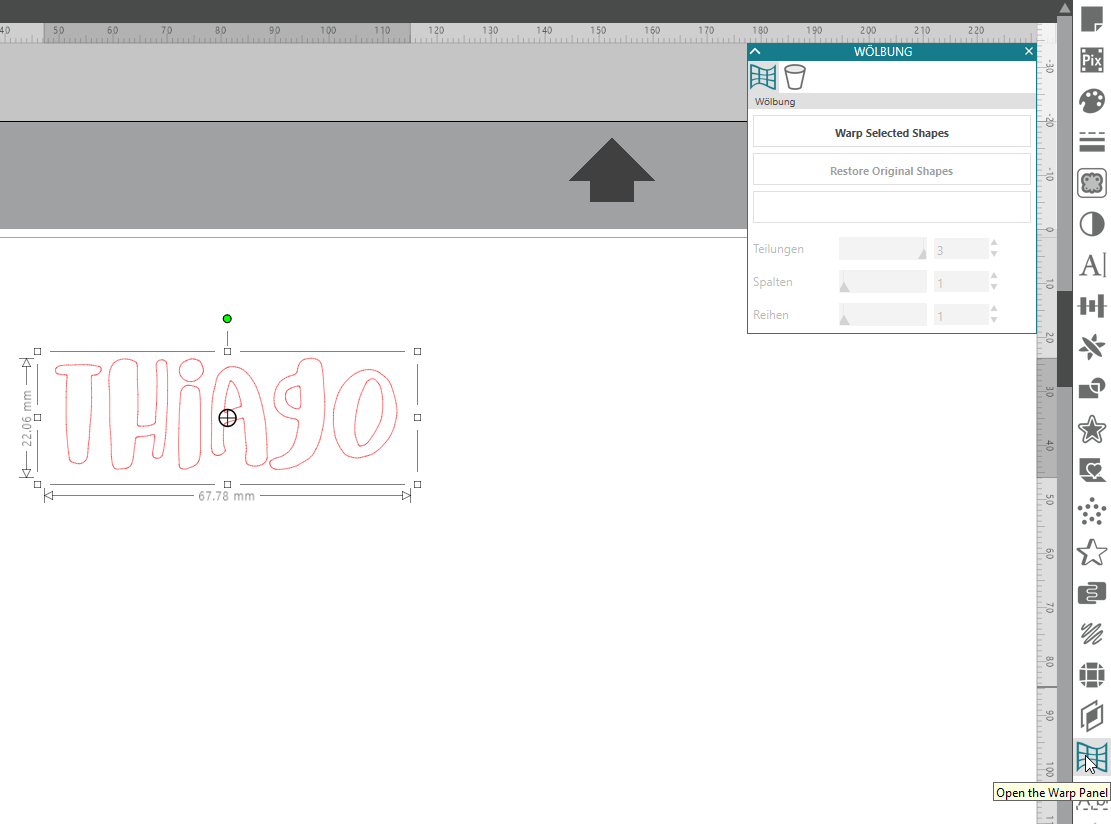
Damit du den Namen nun verzerren kannst, muss der Text erst angewählt sein, so wie auf dem Bild oben. Danach klickst du auf "Warp Selected Shapes". Auf deinem Element erscheint eine Art Raster mit verschiedenen Punkten.
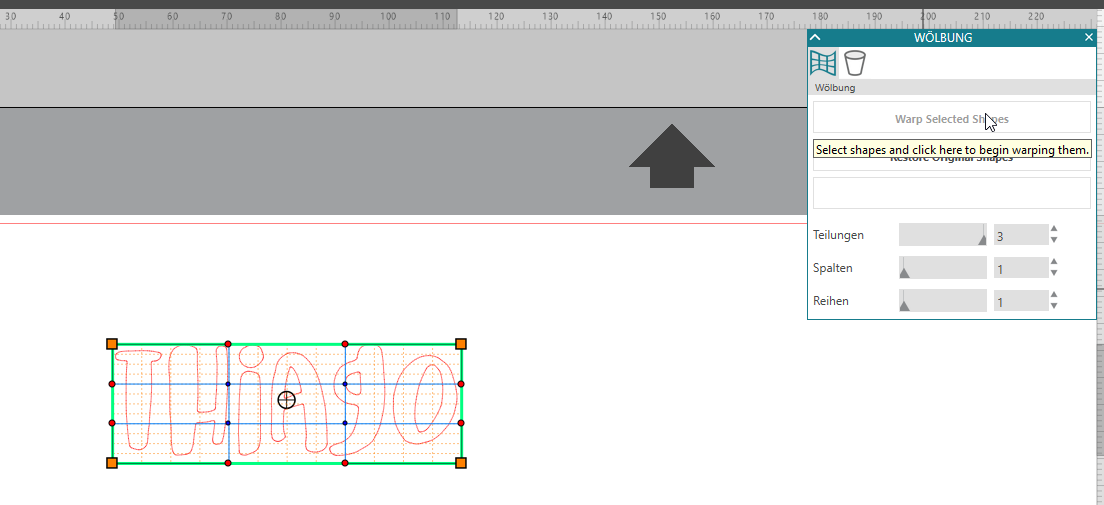
Ziehe und schiebe einfach mal an den Punkten und sehe, was passiert. Gefällt es dir nicht, kannst du ganz oben im Menü mit dem "Zurück-Pfeil" den Schritt rückgängig machen. Hier mein wildes Freestyle-Gebastel:

Ist ganz witzig, damit kannst du Formen und Texte abändern. Wofür es aber echt noch praktisch ist, wenn du Texte auf gewölbte Gegenstände kleben möchtest. Zum Beispiel wie ich, den Namen auf eine Weihnachtskugel. Zum zeigen habe ich den Namen einfach mal ganz normal und gerade ausgeschnitten und auf eine Kugel geklebt. Durch die Rundung der Kugel wird der Text schräg und ist nicht mehr auf einer geraden Linie. Bei so einem kurzen Namen wie bei mir fällt es nicht extrem ins Gewicht, aber bei längeren Namen wird es dann echt tricky.

Dem kannst du entgegen wirken, indem du den Text wölbst. So habe ich es gemacht:

Im Warp-Tool arbeitest du freihand, heisst du schiebst die Punkte einfach nach Gefühl umher. Möchtest du es wie ich etwas genauer haben, gibt es zwei Varianten.
Variante 1: zeichne eine gerade Linie quer über dein Motiv, diese dient dir als Referenz, ziehe die Punkte beidseitig auf diese Linie, so dass beide Punkte auf gleicher Höhe sind. Diese Hilfslinie löschst du nach dem Setzen der Punkte wieder.


Variante 2: Aktiviere das Lineal im Menüpunkt "Ansicht", dort "Lineale anzeigen".
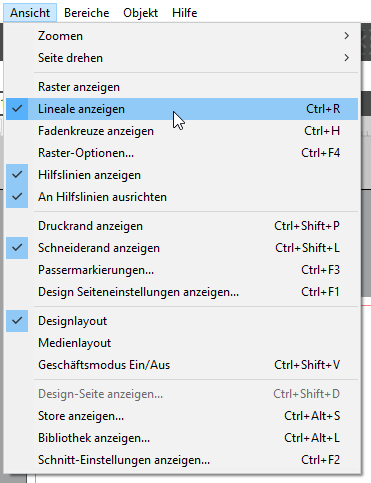
Oberhalb vom Arbeitsbereich erscheint ein Lineal, klicke in diesen grauen Linealbalken, halte die linke Maustaste gedrückt und es erscheint eine blaue Linie. Diese positionierst du da, wo du sie haben möchtest, so wie vorhin bei der Variante mit der "normalen" Linie. Der Vorteil hier, du musst nichts löschen, die blaue Linie kannst du einfach stehen lassen, oder dann wieder nach oben ins Lineal zurück schieben. Du kannst auch mehrere Linien platzieren.
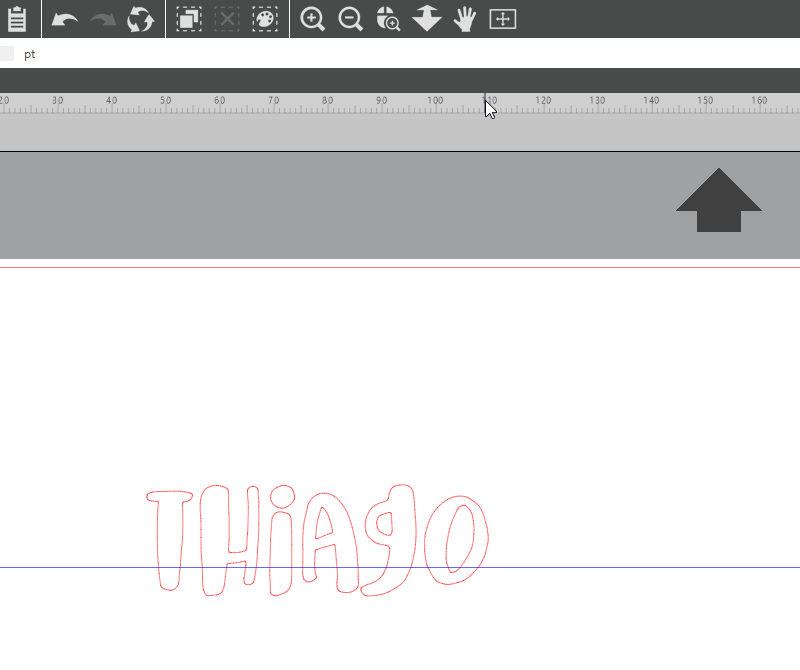

Erstellt wäre die Datei nun also, muss sie nur noch geschnitten und auf die Weihnachtskugel geklebt werden. Wichtig wie immer mit Vinyl: Untergrund gut mit Brennsprit entfetten. Vorsicht bei billigen Kugeln, dass du dir die Farbe nicht auch gleicht weg putzt. 😉
Hier noch eine grundsätzliche Anleitung für Vinyl und noch eine eigene für den Umgang mit Applikationsfolie. In meinem Beispiel habe ich die matte Vinyl in weiss & Applikationsfolie verwendet. Meine Schneidesettings:
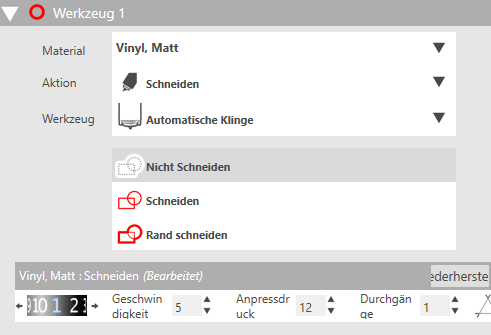
Nun zum Aufkleben: Lege die Kugel gerade vor dich hin, ich lege sie gerne auf ein Stück Klebeband oder ähnlich, damit sie nicht davon rollt oder sich dreht. Den Schriftzug aufkleben, erst in der Mitte andrücken, dann jeweils nach links und rechts nach aussen streichen.

Gut feststreichen, dann die Applikationsfolie vorsichtig und langsam abziehen. Wenn die Applikationsfolie Falten wirft ist das kein Problem, Hauptsache der Schriftzug darunter ist anliegend und faltenfrei. Du kannst die Applikationsfolie vor dem Aufbringen auch mit der Schere einschneiden, so gibt es auch weniger Falten.

Noch ein Tipp zum Schluss: Verwende lieber Schriften mit Einzelbuchstaben, keine Schreibschriften/Script-Fonts. Bei einzelnen Buchstaben kannst du die Wölbung besser austricksen. Bei einem langen, zusammenhängenden Schriftzug wirst du ziemlich sicher Falten oder Blasen in der Folie haben, oder dir reissen die Verbindungen zwischen den Buchstaben.
Mangels Weihnachtsbaum (ich schrieb diesen Blogpost anfangs Dezember) hier die Kugel in Nicht-am-Tannenbaum-Setting, aber trotzdem weihnachtlich UND mit Handy-Spiegelung. 😄

Kugelige Grüsse, Conny 🦄